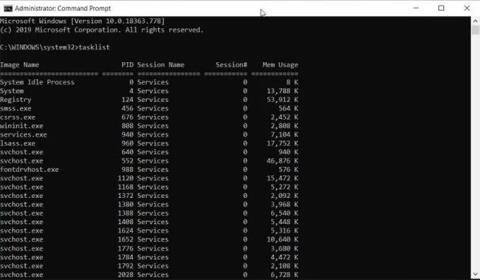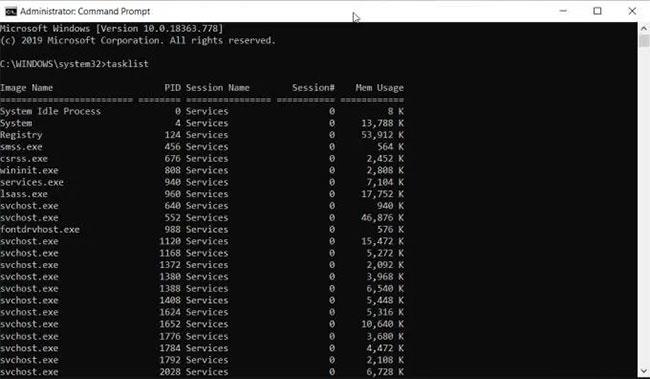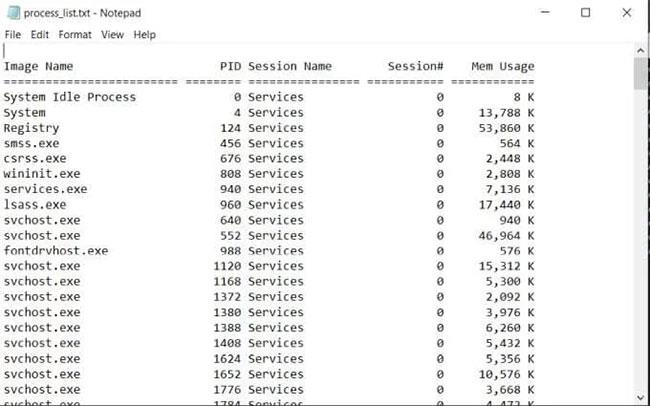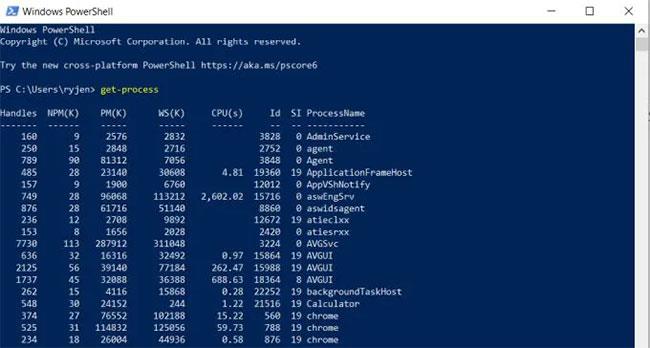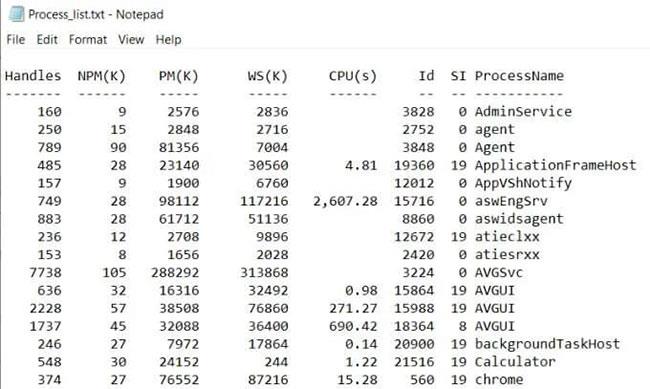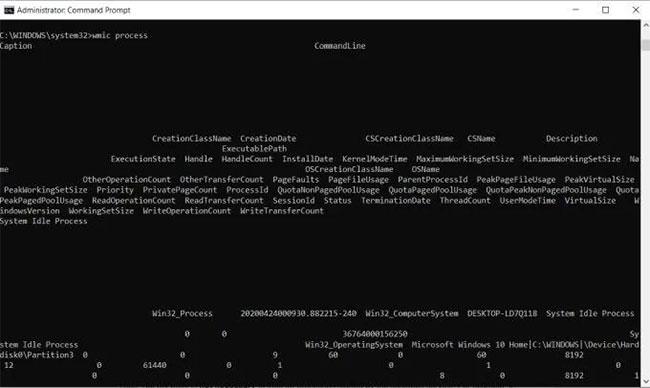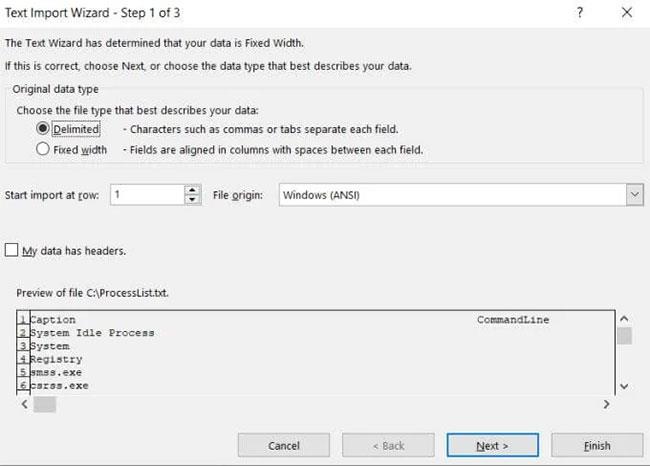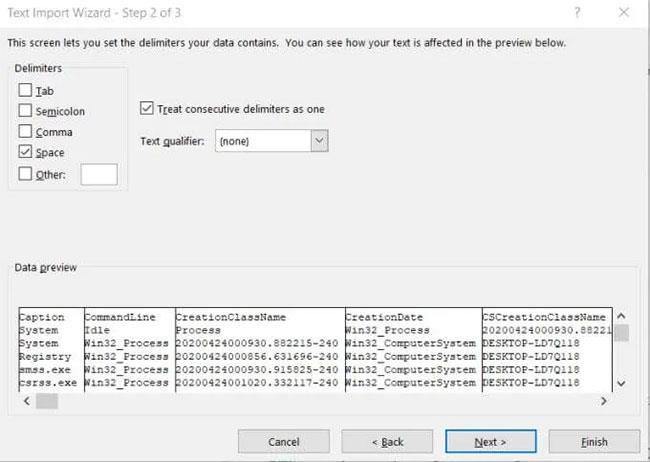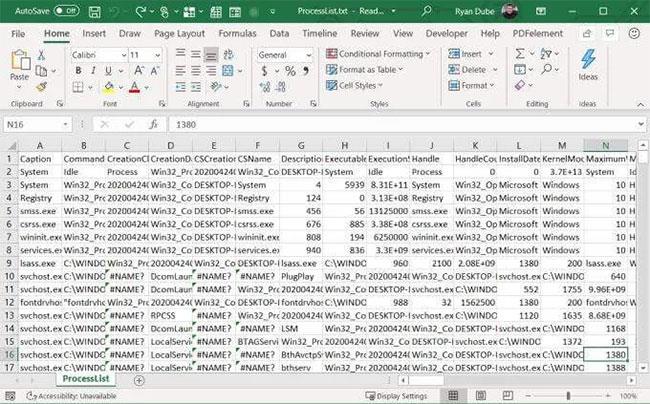Kartais atrodo, kad jūsų kompiuteryje veikia tiek daug procesų, kad nesate tikri, ar viskas gerai. Labai gali būti, kad sistemoje atsirado kažkas įtartino ar kenkėjiško.
Pirmiausia turėtumėte sukurti vykdomų procesų sąrašą ir įdėti juos į tekstinį failą, kad galėtumėte analizuoti, kurie procesai veikia. Paprastai žmonės naudoja Task Manager , norėdami pamatyti visus procesus, tačiau šis įrankis neleidžia spausdinti procesų sąrašo.
Laimei, „Windows“ tekstiniame faile įrašyti vykdomų procesų sąrašą yra labai paprasta. Galite išsaugoti proceso ID (PID) ir kiekvieno proceso naudojamą erdvę.
Pastaba : toliau nurodyti veiksmai, skirti išsaugoti failo pažangą, veikia visose „Windows“ versijose, įskaitant „Windows XP“, „Windows 7“, „Windows 8“ ir „Windows 10“.
Eksportuokite procesų sąrašą iš komandos Tasklist
Lengviausias būdas gauti greitą Windows sistemoje veikiančių procesų sąrašą yra naudoti komandą užduočių sąrašas. Norėdami tinkamai paleisti komandą, turite ją paleisti iš komandų eilutės su administratoriaus teisėmis .
Kai atidaroma komandų eilutė, įveskite užduočių sąrašas ir spustelėkite Enter, kad pamatytumėte sistemoje veikiančių procesų sąrašą.
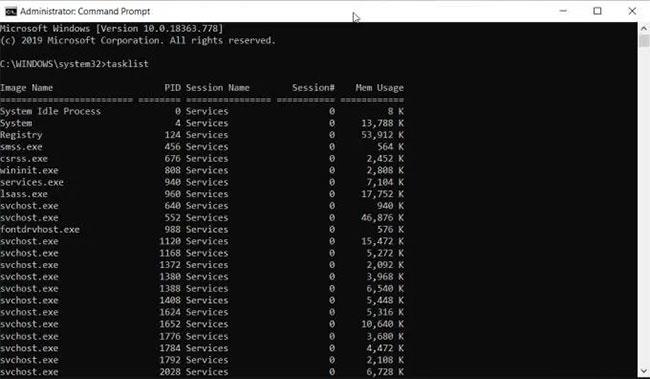
Įveskite tasklist ir paspauskite Enter, kad pamatytumėte sistemoje veikiančių procesų sąrašą
Šis įrankis yra labai naudingas, tačiau jis nepateikia tekstiniame faile veikiančių procesų sąrašo. Norėdami išsaugoti procesus faile, pakartokite aukščiau aprašytą procesą, bet šį kartą įveskite komandą:
tasklist > c:\process_list.txt
Ši komanda eksportuos tekstinį failą, pavadintą process_list.txt, į diską C:. Jei norite , galite pakeisti C:\ į bet kurį kitą kelią, į kurį norite įdėti failą.
Norėdami peržiūrėti failą, tiesiog atidarykite „Windows Explorer“ ir suraskite vietą, kurioje išsaugojote procesų sąrašo failą.
Norėdami peržiūrėti šį procesų sąrašą Notepad, dešiniuoju pelės mygtuku spustelėkite failą, pasirinkite Atidaryti naudojant > Užrašinė .
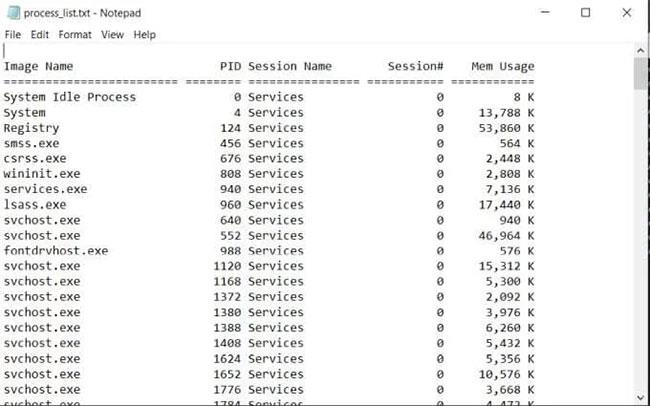
Pasirinkite Atidaryti naudojant > Užrašinė
Tai greičiausias ir lengviausias būdas peržiūrėti vykdomus procesus sistemoje Windows naudojant tekstinius failus. Tai parodys PID, seanso pavadinimą, sesijos numerį ir atminties naudojimą.
Išsaugokite pažangą faile naudodami „Powershell“.
Kitas įrankis, kurį galite naudoti, norėdami įrašyti vykdomų procesų sąrašą į tekstinį failą sistemoje Windows, yra Powershell .
„Powershell“ apima komandą, vadinamą „get-proces“ , kuri pateikia visų vietiniame kompiuteryje veikiančių procesų sąrašą. Norėdami tai pamatyti, paleiskite „Powershell“ pasirinkdami meniu Pradėti ir įvesdami „Powershell“.
Kai atsidarys mėlynas Powershell langas, įveskite get-process ir paspauskite Enter. Bus rodomas visų aktyvių „Windows“ sistemos procesų sąrašas.
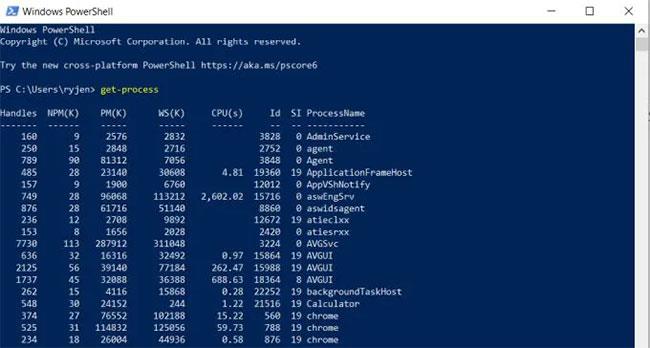
Visų aktyvių procesų Windows sistemoje sąrašas
Tai suteikia šiek tiek daugiau informacijos apie procesus nei užduočių sąrašas. Tačiau jūs turite žinoti antraščių reikšmę.
- Rankenos: procesas atidarytų rankenėlių skaičius
- NPM(K): ne puslapių atmintis, kurią naudoja procesas (kilobaitais)
- PM(K): proceso naudojama puslapių atmintis (kilobaitais)
- WS(K): puslapiai atmintyje, kuriuos neseniai naudojo procesas (kilobaitais)
- VM(M): proceso naudojama virtualioji atmintis (megabaitais)
- CPU (-iai): apdorojimo laikas, naudojamas proceso visuose procesoriuose (sekundėmis)
- ID: Proceso ID
- ProcessName: Proceso pavadinimas
Tai puiku, bet visa informacija rodoma ekrane, o ne faile. Norėdami išvesti šią informaciją į failą, prie komandos Get-Process turite pridėti parametrą Out-File .
Grįžkite į Powershell ekraną, įveskite šią komandą ir paspauskite Enter:
Get-Process | Out-File -FilePath .\Process_list.txt
Parametras .\Process_list.txt įdeda failą į kelią, kuriame vykdote komandą, todėl atkreipkite dėmesį į šį kelią, kad sužinotumėte, kur rasti procesų sąrašo failą. Paleidę komandą naudokite tą patį procesą, kaip aprašyta aukščiau, kad atidarytumėte procesų sąrašo failą Notepad.
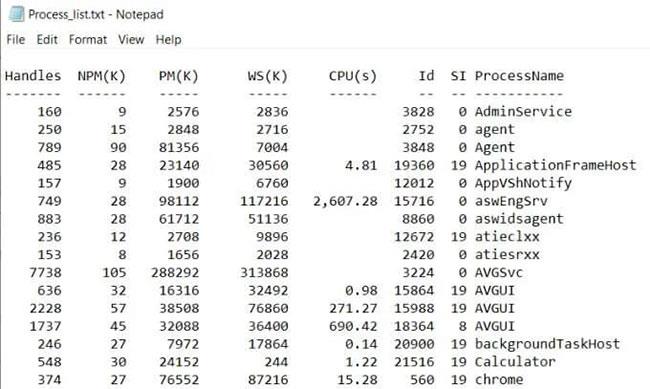
Apdorokite sąrašo failą Notepad
Pastebėsite, kad failo duomenys atrodo identiški „ Get-Process“ išvestims ankstesniame „Powershell“ lange.
Išsaugokite pažangą faile naudodami WMIC
Paskutinis įrankis, kurį turite sistemoje „Windows“, yra „Windows Command Line Utility“ (WMIC).
WMIC komandas galite naudoti tik tuo atveju, jei naudojate komandų eilutę su vietinio administratoriaus teisėmis. Norėdami tai padaryti, atlikite pirmoje šio straipsnio dalyje nurodytus veiksmus, kad paleistumėte „Windows“ komandų eilutę su administratoriaus teisėmis.
WMIC suteikia daugiau informacijos apie aktyvius procesus nei bet kuri kita komanda ar įrankis sistemoje Windows. Jei tiesiog paleisite komandą WMIC Process komandų eilutėje, pamatysite iki 44 kiekvieno aktyvaus proceso parametrų.
Problema, susijusi su komandų vykdymu komandinėje eilutėje, yra ta, kad tarpais atskirta išvestis yra netvarkinga ir netvarkinga.
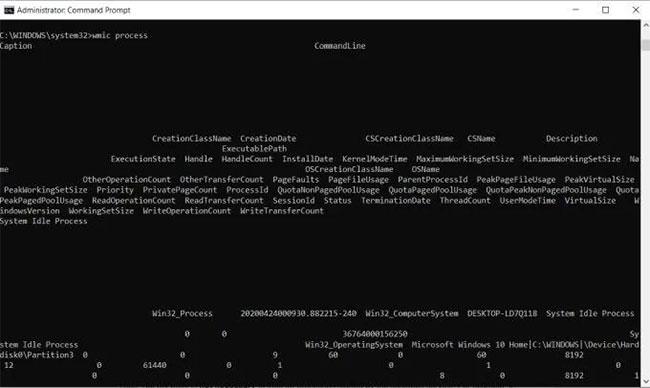
Išvestis labai netvarkinga
WMIC komanda yra puikus pavyzdys, kada išvesties failas tampa naudingas. Galite eksportuoti WMIC procesų sąrašą į failą naudodami komandą:
wmic /OUTPUT:C:\ProcessList.txt PROCESS get /all
Taip visas sąrašas bus eksportuotas į tekstinį failą C: diske , pavadintą ProcessList.txt. Užuot atidarę šį failą „Notepad“, norėsite jį atidaryti „Excel“, nes „Excel“ gali tinkamai suformatuoti tabuliavimu atskirtus failus.
1. Atidarykite Excel.
2. Norėdami atidaryti naują failą, pasirinkite Atidaryti
3. Pasirinkite Naršyti ir suraskite failą ProcessList.txt
4. Pasirinkite failą ir spustelėkite Atidaryti (jei failo nematote, pakeiskite failo tipą į Visi failai ).
5. Teksto importavimo vedlio lange pasirinkite Atskirti > Mano duomenys turi antraštes > Kitas , kad tęstumėte.
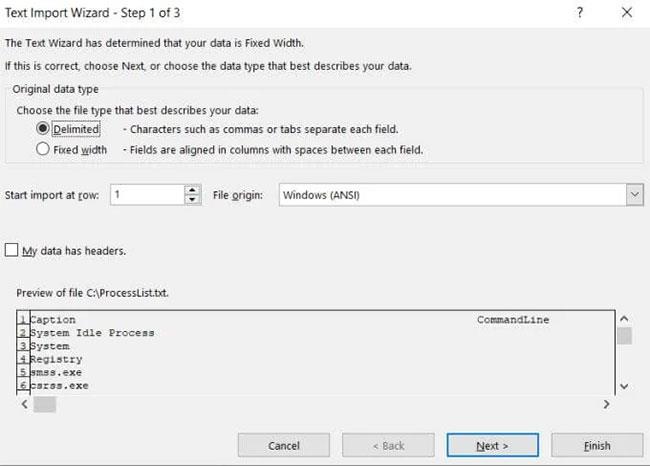
Pasirinkite Atskirti > Mano duomenyse yra antraštės > Kitas
6. Kitame vedlio ekrane pažymėkite žymės langelį Tarpas skyriuje Skirstytuvai ir pažymėkite žymės langelį Treat consecutive delimers as one . Norėdami tęsti, pasirinkite Kitas .
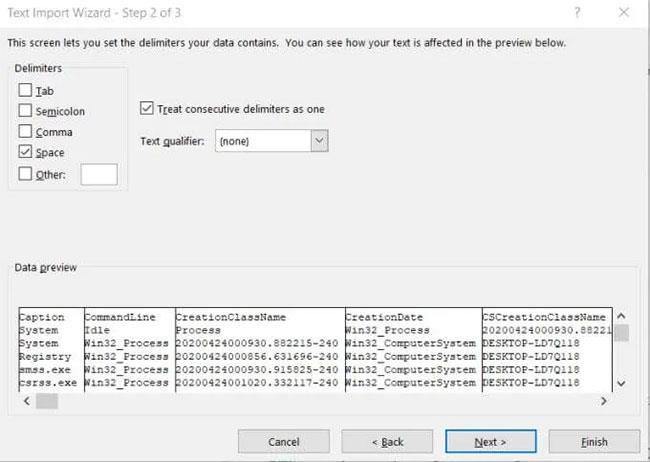
Pažymėkite žymės langelį Tarpas ir iš eilės esančius skyriklius traktuoti kaip vieną
7. Norėdami užbaigti, pasirinkite Baigti .
Dabar pamatysite viską, ką reikia žinoti apie visus procesus, veikiančius jūsų Windows sistemoje.
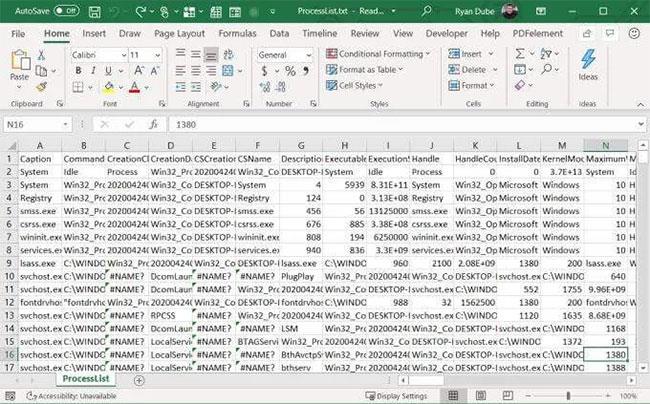
Pamatysite viską, ką reikia žinoti apie visus procesus, veikiančius jūsų Windows sistemoje